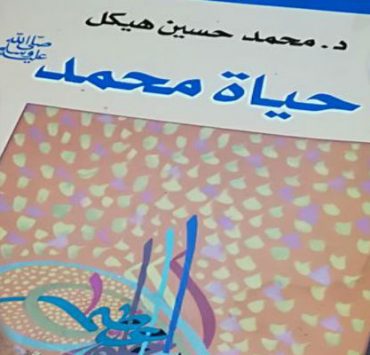656 مشاهدة
656 مشاهدة
نصائح وطرق زيادة معدل FPS على الكمبيوتر من أجل تجربة ألعاب أفضل وأكثر سلاسة

-
 خالد عاصم
خالد عاصم
محرر متخصص في الملفات التقنية بمختلف فروعها وأقسامها، عملت في الكتابة التقنية منذ عام 2014 في العديد من المواقع المصرية والعربية لأكتب عن الكمبيوتر والهواتف الذكية وأنظمة التشغيل والأجهزة الإلكترونية والملفات التقنية المتخصصة
كاتب ذهبي له اكثر من 500+ مقال
تختلف منصات الألعاب عن أجهزة الكمبيوتر بان كل شيء فيها معد مسبقًا وجاهز على الاستخدام دون الحاجة للتدخل، فالهاردوير معد لأفضل تجربة لعب ممكنة والألعاب ذاتها معدة بما يتوافق مع الهاردوير، وهو ما يختلف في حالة ممارسة الألعاب عبر أجهزة الكمبيوتر حيث عناك العديد من العناصر أو الإعدادات الخاطئة أو المحركات القديمة القادرة على إفساد تجربة اللعب كليًا، ومن بين هذه العناصر معدل الإطارات لكل ثانية أو FPS اختصارًا، وفي هذا المقال سنتعرف على كيفية زيادة معدل FPS على الكمبيوتر من أجل تجربة ألعاب أفضل على جهازك.
اقرأ أيضًا: تشغيل الالعاب القديمة على ويندوز 10 .. دليل العودة إلى ذكريات ما قبل الألفية
كيفية زيادة معدل FPS على الكمبيوتر
هناك العديد من الطرق والسبل والنصائح المختلفة التي يمكن من خلالها زيادة معدل FPS على الكمبيوتر وفيما يلي من سطور سنستعرض أبرزها.
خطوات أولية
هناك عنصران هامان يجب عليك معرفتهما قبل أن تبدأ في تحسين تجربة الألعاب على الكمبيوتر، العنصر الأول هو معدل الإطارات الحالي والذي يتم تحديده بعدد الإطارات في كل ثانية أو FPS، أما العنصر الثاني فهو معدل تحديث الشاشة والذي يتم قياسه بالهيرتز Hz.
معرفة معدل تحديث الشاشة
من السهل معرفة معدل تحديث الشاشة وهو ما يمثل عدد المرات التي تقوم فيها الشاشة بتحديث البيانات المعروضة عليها في الثانية الواحدة، وأهمية معرفة هذا المعدل هو أنه ما من فائدة من رفع معدلات الإطارات أكثر من قدرة الشاشة على التحديث، ففي حالة أغلب الشاشات والتي تعتمد على معدل تحديث 60 هيرتز، فغن أفضل معدل إطارات ممكن هو 60 إطار لكل ثانية.
بعض الشاشات المخصصة للألعاب تدعم معدلات تحديث أعلى بالطبع مثل معدلات 120 و144 و200 هيرتز، لذا إن كنت تمتلك أي من هذه الشاشات فعليك تعديل معدل الإطارات بما يتوافق معها وهو ما قد يتطلب تغيير كارت الشاشة في حالة ما إن كان قديمًا لا يمكن دعم معدلات إطارات مرتفعة.
لتتمكن من معرفة معدل تحديث الشاشة قم بالضغط على أيقونة قائمة ابدأ ثم قم بالضغط على الإعدادات Settings وفي نافذة الإعدادات قم بالضغط على أيقونة النظام System ثم قم بالضغط على الشاشة Display ثم إعدادات الشاشة المتقدمة Advanced display settings، ومن هذه الشاشة تعرف على معدل التحديث الذي تدعمه شاشتك.

معرفة معدل الإطارات FPS الحالي
تختلف طرق معرفة معدل الإطارات الحالي باختلاف اللعبة التي تقوم بممارستها بالإضافة لبعض العوامل الأخرى، فبعض الألعاب على سبيل المثال تقوم بعرض المعدل على الشاشة خلال اللعب ويمكنك تفعيل هذه الخاصية من خلال قائمة الإعدادات الخاصة باللعبة.
اما إن كنت تستخدم أي من بطاقات رسوميات (كروت الشاشة) Nvidia GeForce بتطبيق GeForce Experience فيمكنك تفعيل خاصية تتيح بعرض المعلومات فوق اللعبة ومن بينها معدل الإطارات، ولتتمكن من تفعيل هذه الخاصية قم بفتح التطبيق ثم الضغط على الإعدادات Settings وفي القسم المسمى In-Game Overlay قم بالضغط على HUD Layout وقم بإضافة عداد FPS وتحديد الركن الذي سيظهر فيه.
اقرأ أيضًا: تشغيل العاب اندرويد على الكمبيوتر .. جولة في أفضل محاكيات اندرويد على ويندوز
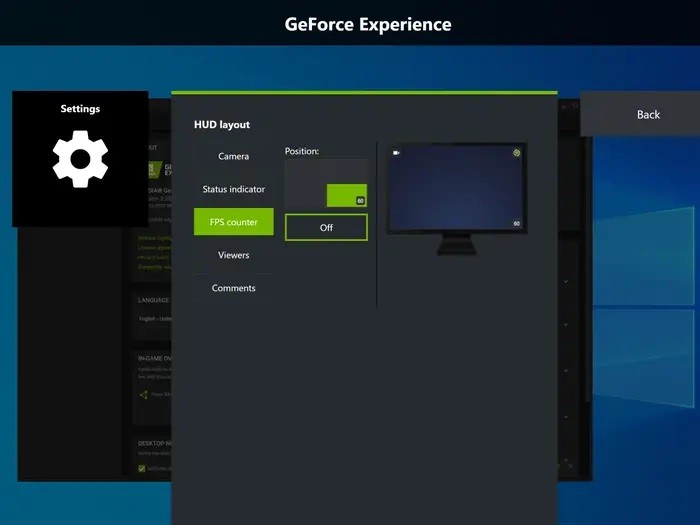
في حالة استخدامك لخدمات Steam لممارسة الألعاب عبر الإنترنت، فيمكنك تفعيل خاصية مماثلة لعرض معدل الإطارات على للعبة، كما يمكنك أيضًا استخدام تطبيق مثل تطبيق Fraps المجاني لعرض معدل الإطارات على أي لعبة.
والآن بعد أن عرفت كيفية معرفة معدل الإطارات ومقارنته بمعدل تحديث الشاشة، فإليك بعض الخطوات التي يمكنك اتباعها لتتمكن من زيادة معدل FPS على الكمبيوتر وتحسين تجربة ممارسة ألعاب الفيديو على جهازك.
خطوات زيادة معدل FPS على الكمبيوتر
تفعيل وضع الألعاب Game Mode في ويندوز 10
يقوم وضع الألعاب في ويندوز 10 بالقيام بالعديد من التحسينات على مستوى ممارسة الألعاب على الكمبيوتر ومن بينها رفع معدل الإطارات إلى أقصى حد ممكن تدعمه شاشتك وجهازك، قم بفتح إعدادات الكمبيوتر بأي من الطرق المعتادة، وفي صندوق البحث الخاص بنافذة الإعدادات قم بكتابة Game وقم باختيار Game Mode Settings في نتائج البحث.
في النافذة التي ستظهر قم بتفعيل وضع الألعاب Game Mode في حالة ما لم تكن مفعلة من خلال الضغط على المحول الخاص بها حتى يتحول للون الأزرق وهو ما قد يتطلب غلف الكمبيوتر وإعادة تشغيله لتفعيل الخاصية.
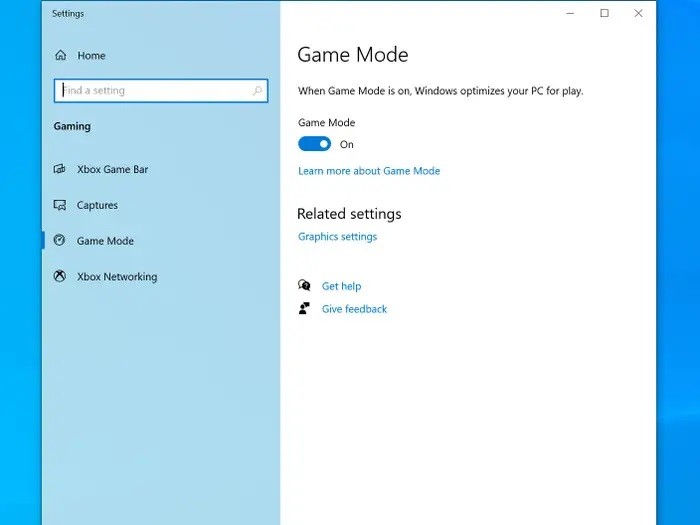
ترقية تعريفات ومحركات بطاقة الرسوميات
تأكد من أن بطاقة الرسوميات الخاصة بك تتضمن أحدث المحركات وملفات التعريف لتتمكن من ضمان الحصول على أفضل أداء ممكن، ولتتمكن من التأكد من التحديث أو إجراء التحديث قم بالبحث عن تحديثات وترقيات نظام التشغيل بالطرق المعتادة، وفي حالة وصول أي تحديث جديد لبطاقة الرسوميات فسيظهر لك في التحديثات، كما يمكن التحديث من خلال التطبيقات الخاصة ببطاقات الرسوميات بمختلف أنواعها.
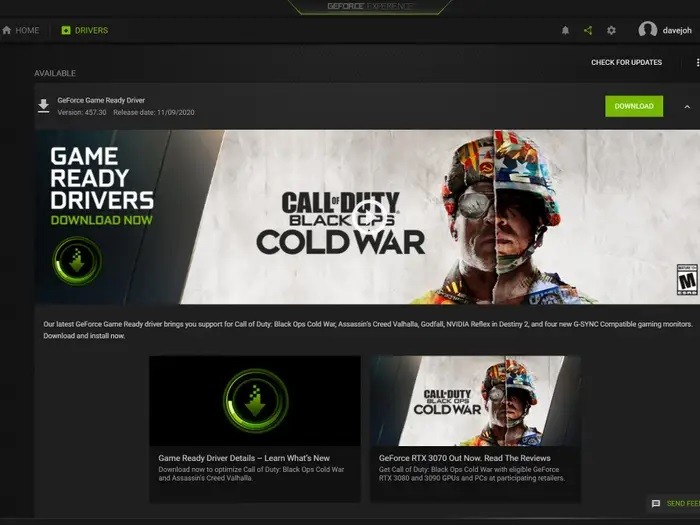
التعديل على إعدادات الألعاب
تختلف الألعاب من حيث كيفية الوصول للإعدادات وكيفية التعديل عليها، لذا عليك أن تقوم بنفسك بتصفح إعدادات اللعبة والتأكد من أنها على أعلى معدل إطارات ممكن ومدعوم من الكمبيوتر والشاشة، كما يمكنك التعديل على مختلف عناصر الصورة الأخرى لتتمكن من الوصول إلى أفضل جربة لعب ممكنة.
اقرأ أيضًا: الطرق المختلفة لكيفية توصيل ذراع Xbox One بالكمبيوتر سلكيًا أو لاسلكيًا
ترقية بطاقة الرسوميات
في حالة ما لم تتمكن من زيادة معدل FPS على الكمبيوتر من خلال السوفتوير فعليك أن تقوم بهذا من خلال الهاردوير وهو ما قد يتطلب ترقية بطاقات الرسوميات في حالة ما إن كنت تعتمد على كمبيوتر مكتبي أو الاستعانة ببطاقة رسوميات خارجية في حالة استخدامك لجهاز لابتوب.
الكاتب
-
 خالد عاصم
خالد عاصم
محرر متخصص في الملفات التقنية بمختلف فروعها وأقسامها، عملت في الكتابة التقنية منذ عام 2014 في العديد من المواقع المصرية والعربية لأكتب عن الكمبيوتر والهواتف الذكية وأنظمة التشغيل والأجهزة الإلكترونية والملفات التقنية المتخصصة
كاتب ذهبي له اكثر من 500+ مقال
ما هو انطباعك؟